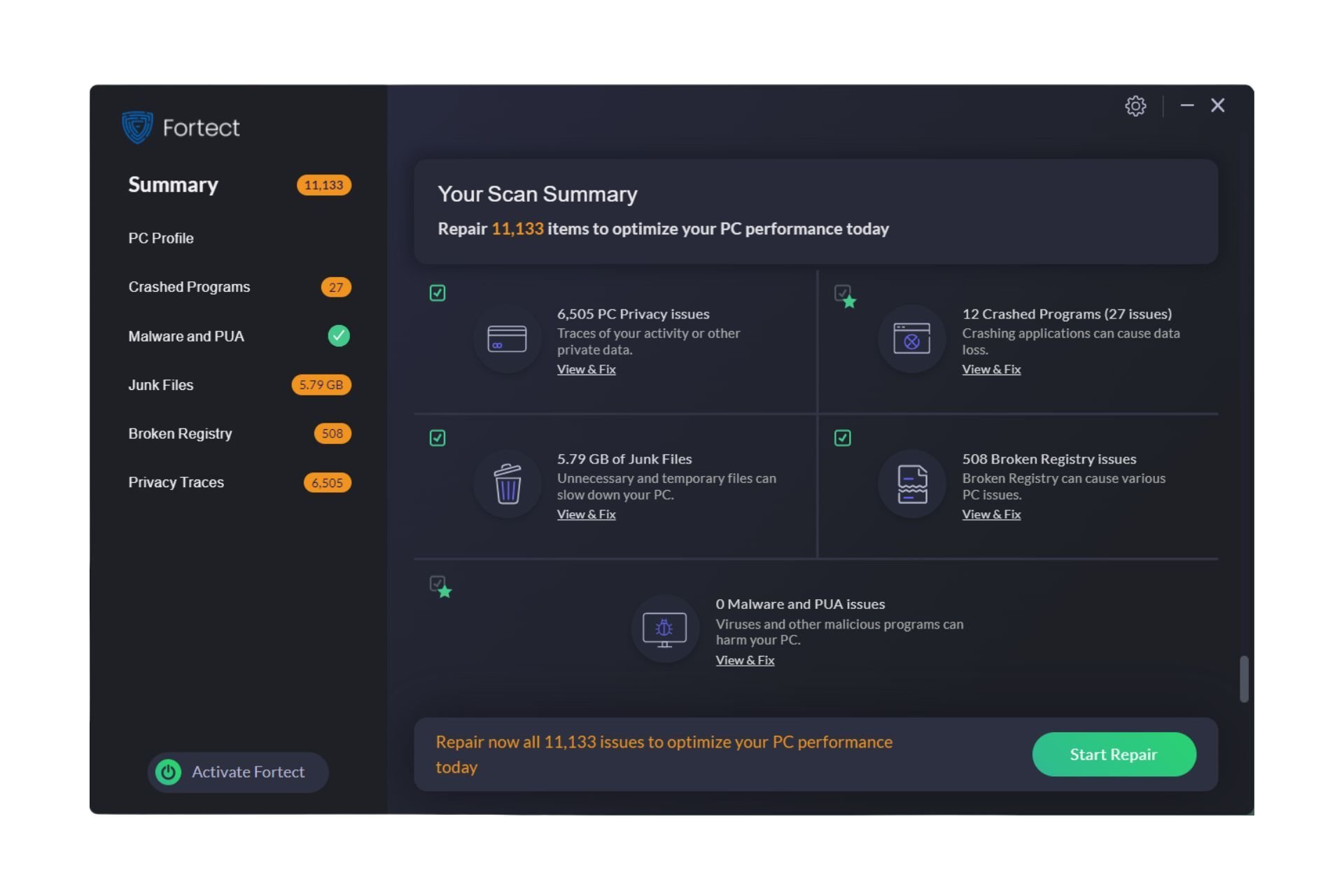进程和应用程序使用后台资源来执行一系列重要功能。但某些应用往往会消耗过多的网络资源,从而影响工作流程。当本地安全机构进程尝试访问 Internet 时,会出现类似的情况。
大多数用户的问题在于他们不知道该过程的作用,并且经常认为LSA是一种病毒。而且你不能责怪他们,因为LSA在许多情况下也会消耗高CPU和RAM。继续阅读以了解有关该过程的所有信息!
当地安全机构是做什么的?
顾名思义,本地安全机构是一个本地进程,旨在通过防止未经授权的访问来确保PC的安全性。
它的作用是对任何登录、密码更改、应用程序的令牌创建以及与管理访问权限相关的权限的凭据进行身份验证。
默认情况下,PC 上启用本地安全机构 (lsass.exe)。文件位置为:C:\Windows\System32
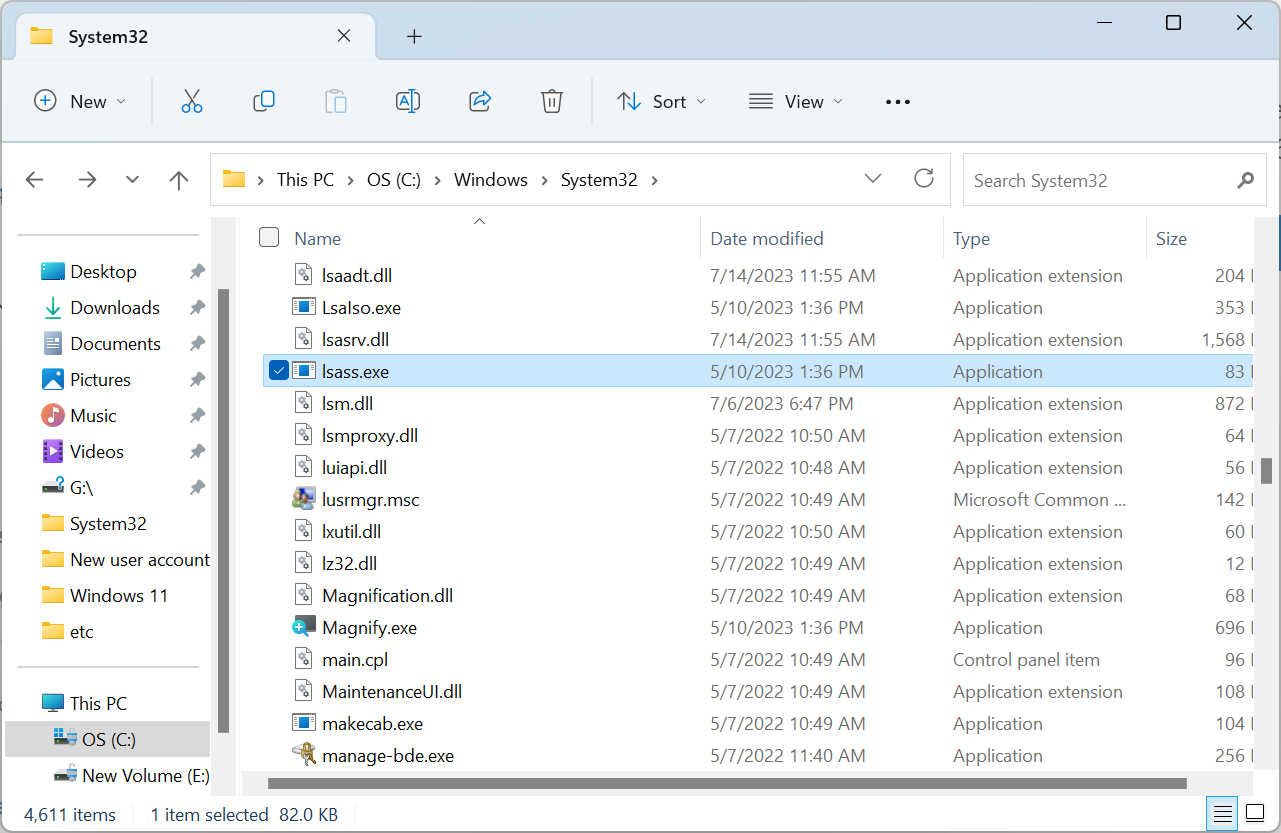
这是一个关键的内置 Windows 文件,不应停止本地安全机构进程。这样做会危及PC的安全性。但是您必须验证PC上运行的lsass.exe进程是否合法。
Microsoft发现恶意软件Sasser利用lsass.exe中的漏洞窃取计算机数据。由于已经报告了该过程的问题,因此我们不能忽视它再次发生的可能性。因此,请验证文件路径并始终运行可靠的防病毒软件!
为什么LSA试图访问互联网?
根据现有的报告,lsass.exe进程不应该尝试访问互联网。但是随着更新,情况会发生变化,LSA可能就是这种情况。因此,我们必须确定它消耗网络资源的原因并采取必要的方法。
以下是本地安全机构进程尝试访问互联网的几个原因:
- 运行更新:如果您正在更新操作系统,则该过程也可能是访问Internet。
- PC感染了恶意软件:如前所述,由于病毒之前已破坏该过程,因此可能会再次出现这种情况。
- 最近的更新打破了一切:Windows更新虽然旨在提高PC的性能并引入新功能,但通常会做出不利于其有效功能的更改。
- 损坏的系统文件:在少数情况下,用户报告说损坏的系统文件导致 Windows 本地安全机构进程出现问题。
如果本地安全机构尝试访问互联网,我该怎么办?
 提示
提示1. 验证文件路径
此处的主要方法应该是验证文件路径。确保 lsass.exe 进程存储在以下位置:C:\Windows\System32
为此,请找到该过程,右键单击它,然后选择打开文件位置。如果它存储在任何其他位置,请立即删除该文件并转到下一个解决方案。
2. 扫描病毒
- 按 + 打开“搜索”,键入“Windows 安全中心”,然后单击相关搜索结果。WindowsS
- 单击病毒和威胁防护。
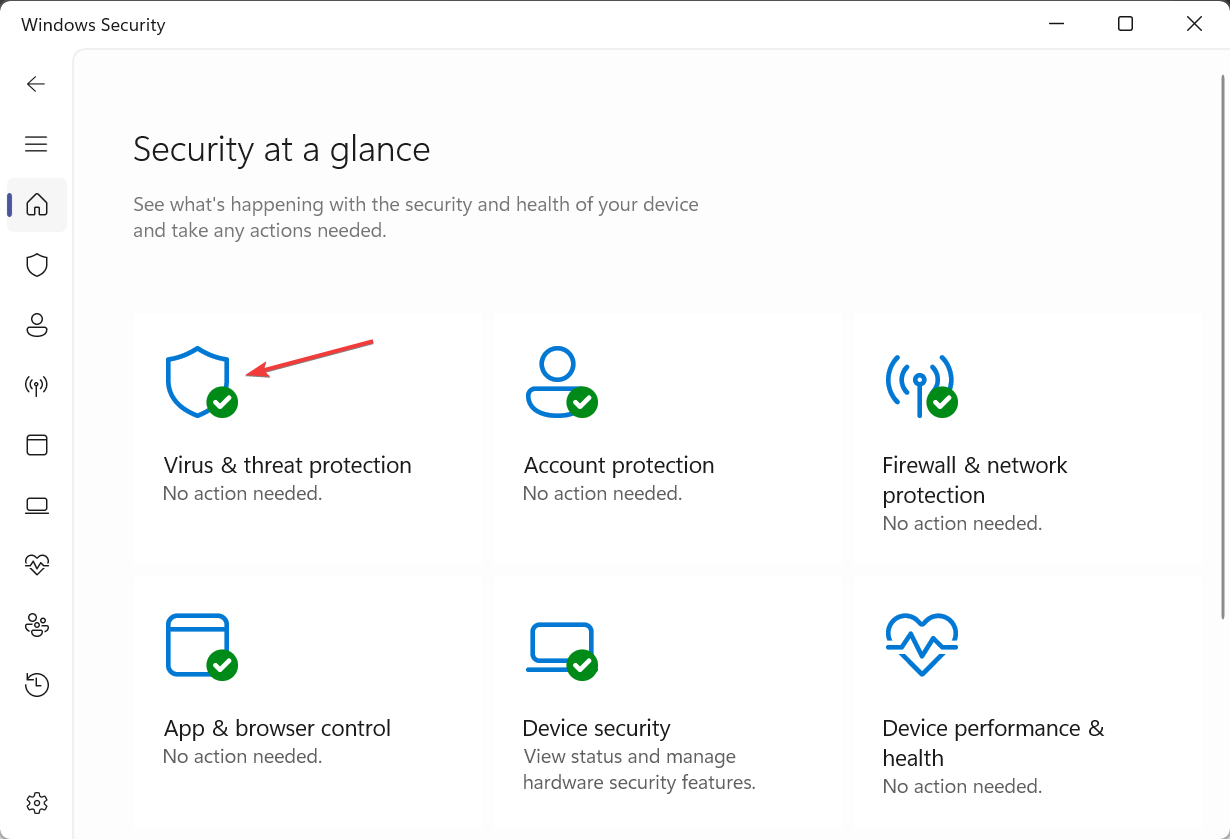
- 单击扫描选项。
- 现在,选择完全扫描并单击立即扫描按钮。
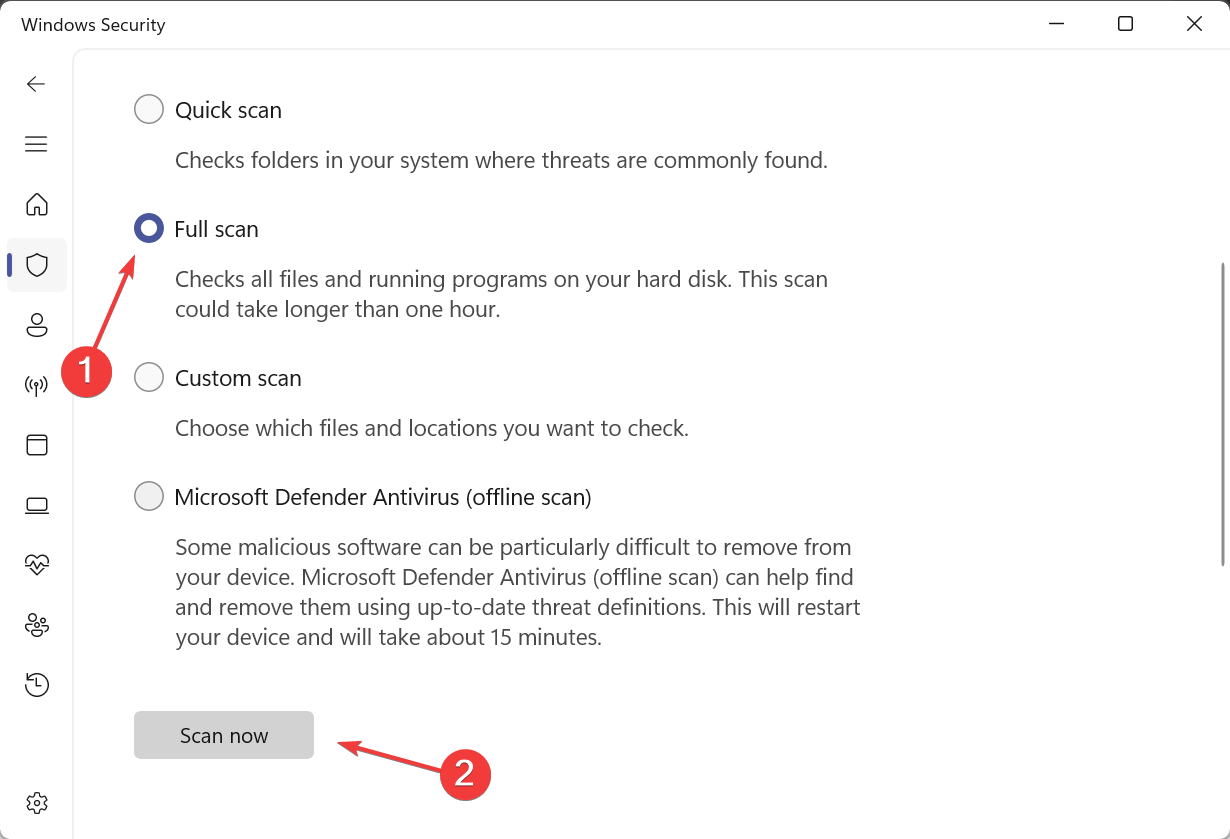
- 等待扫描完成。
当面对本地安全机构尝试访问 Internet 的进程或任何其他尝试访问 Internet 的未知进程时,请扫描 PC 中的恶意软件。你可以使用内置的 Windows 安全中心或有效的第三方防病毒解决方案。
3. 运行 DISM 和 SFC 扫描
- 按 + 打开运行,键入 cmd,然后点击 + + 。WindowsRCtrlShiftEnter
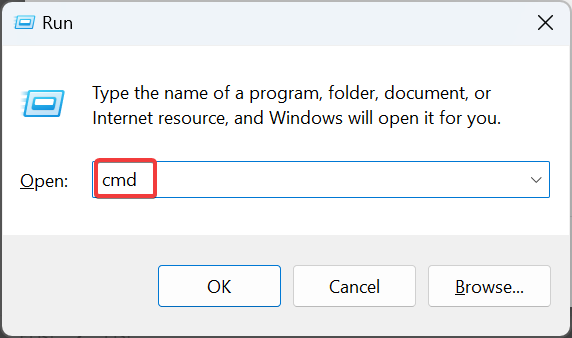
- 在 UAC 提示符下单击“是”。
- 一次粘贴一个以下命令,并在每个命令之后点击:Enter
DISM /Online /Cleanup-Image /CheckHealthDISM /Online /Cleanup-Image /ScanHealthDISM /Online /Cleanup-Image /RestoreHealth - 接下来,执行以下命令以运行SFC扫描:
sfc /scannow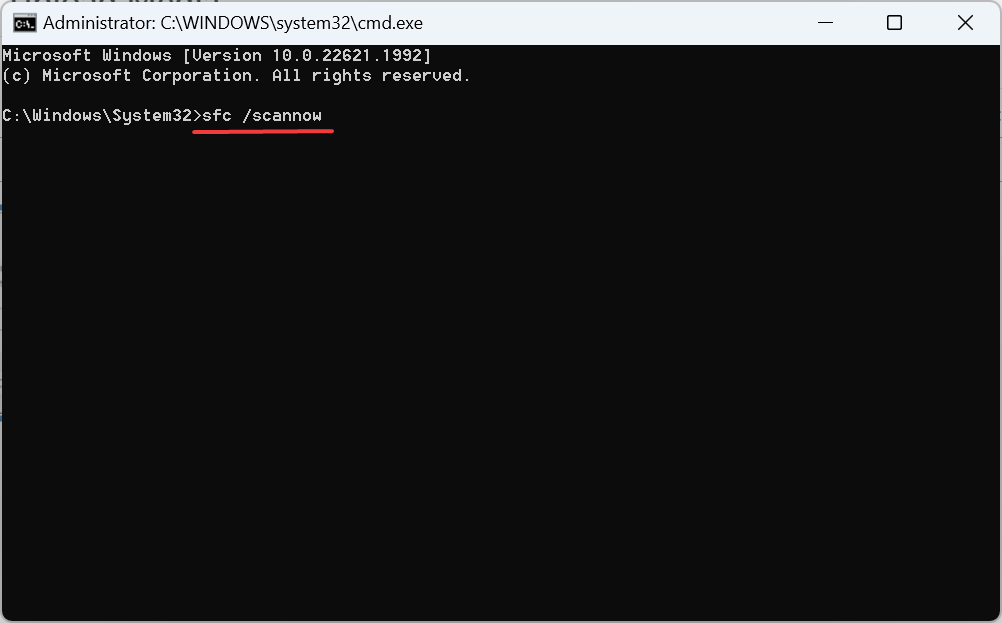
- 最后,重新启动计算机以使更改生效。
如果本地安全机构进程由于系统文件损坏而尝试访问互联网,则快速解决方案是运行 DISM 工具和 SFC 扫描。这两个将帮助识别任何有问题的系统文件,并用缓存的副本替换它们。
或者,如果您想尝试更直接的解决方案,则可以选择专门的第三方修复程序。
4. 修改注册表
- 按 + 打开运行,在文本字段中键入 regedit,然后点击 .WindowsREnter
- 在出现的提示中单击“是”。
- 将以下路径粘贴到顶部的地址栏中,然后点击:Enter
Computer\HKEY_LOCAL_MACHINE\SYSTEM\CurrentControlSet\Services\Schedule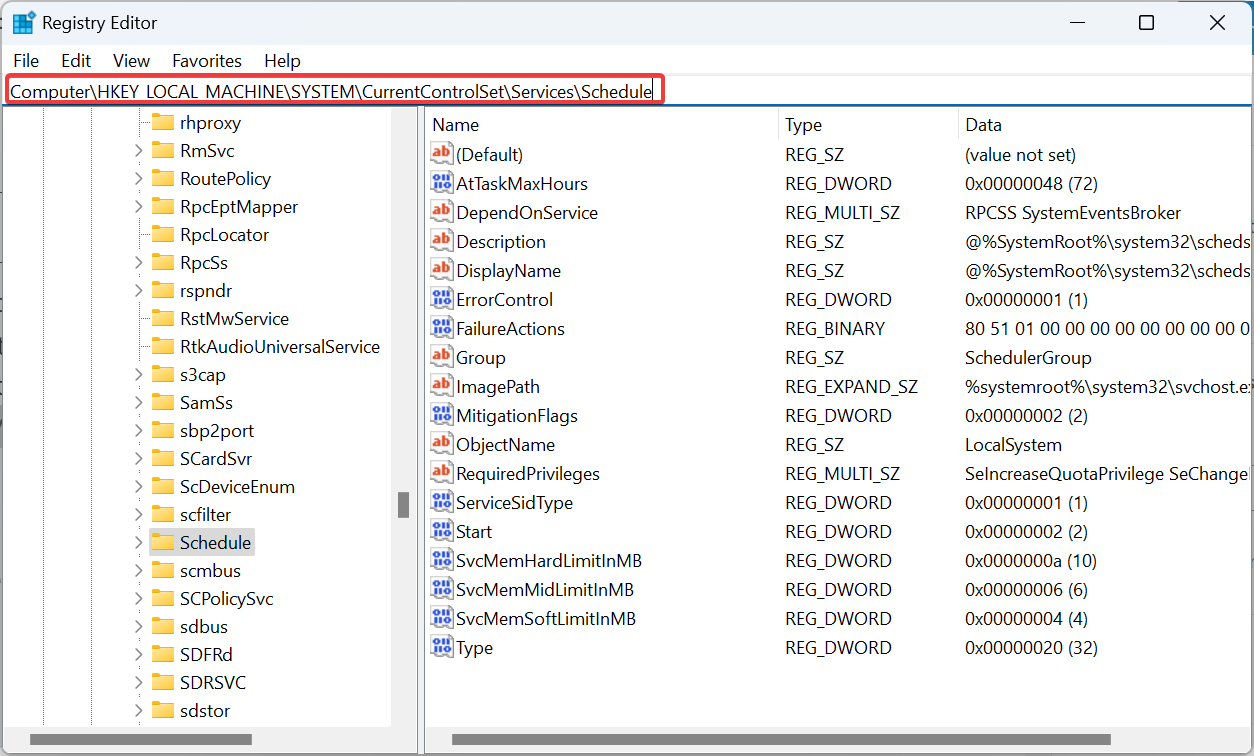
- 双击右侧的“启动 DWORD”。
- 在数值数据下输入 4,然后单击确定保存更改。
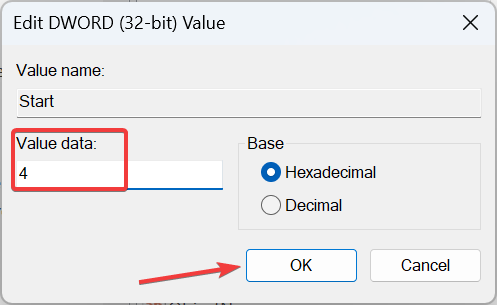
- 现在,导航以下路径:
Computer\HKEY_LOCAL_MACHINE\SYSTEM\ControlSet001\Services\Ndu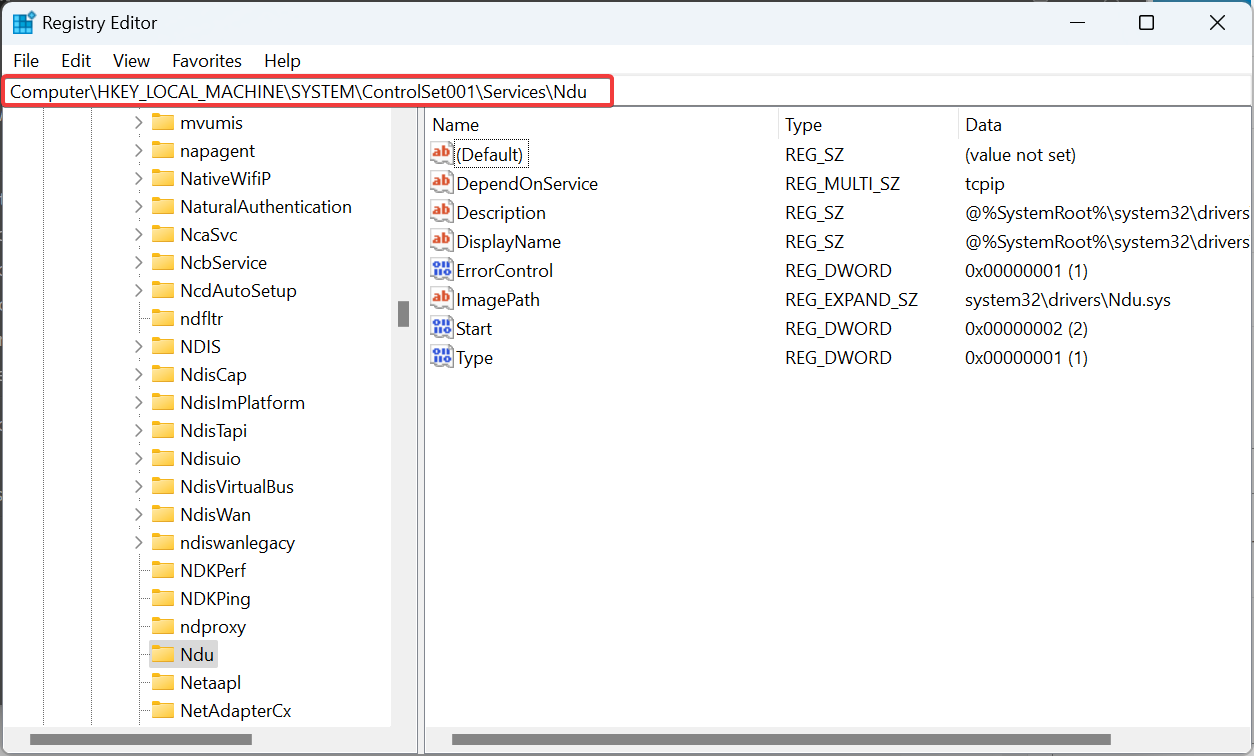
- 同样,将“起始 DWORD 的值数据”更改为 4,如前所述。
- 完成后,重新启动计算机以使更改生效。
这将禁用 Windows 计划,并防止此类问题以及配置为自动运行的其他服务的问题。
5. 执行就地升级
 提示
提示- 进入Microsoft官网,选择操作系统的产品语言和版本,然后下载Windows 11 ISO。
- 启动 ISO,然后运行安装程序.exe文件。
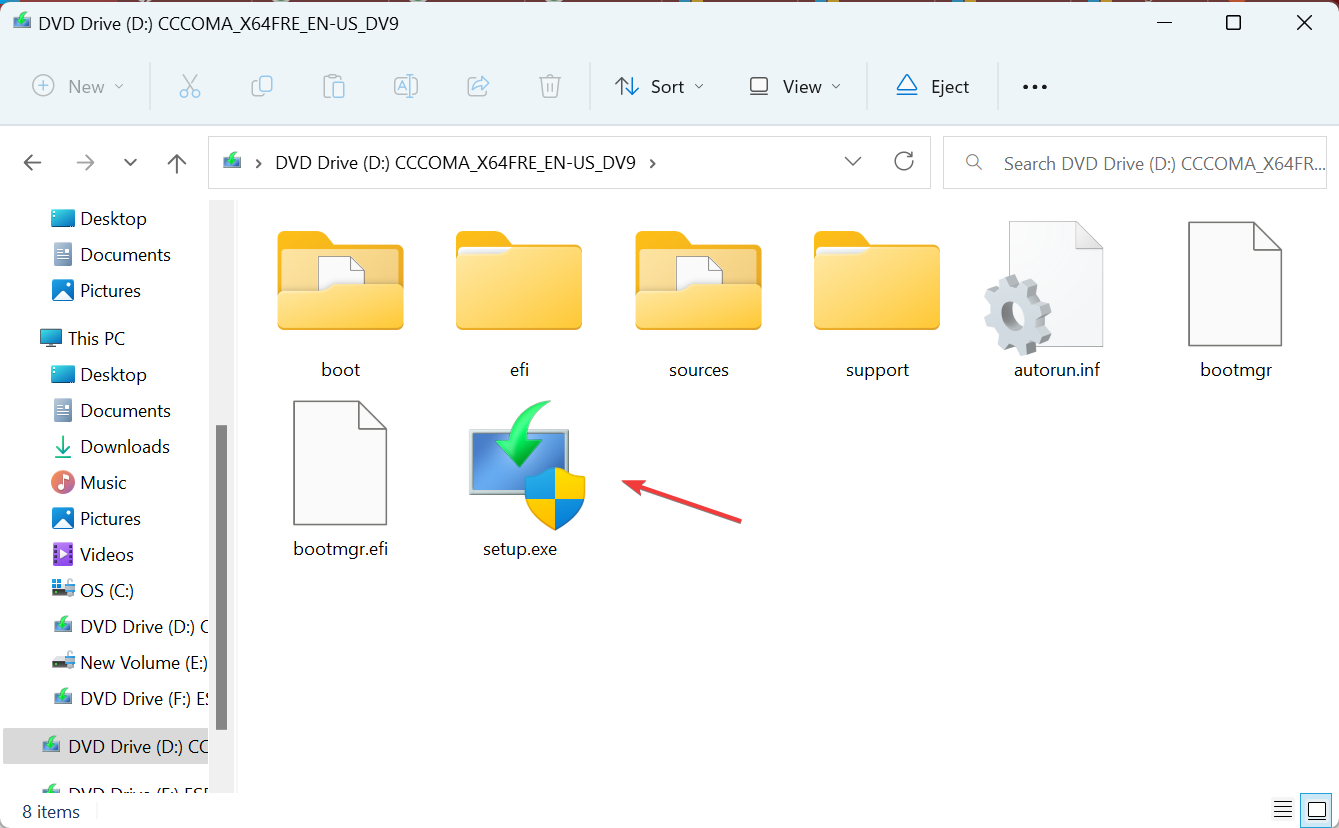
- 在提示中单击“是”。
- 在 Windows 11 安装程序中,单击下一步继续。
- 单击“接受”以同意Microsoft的许可条款。
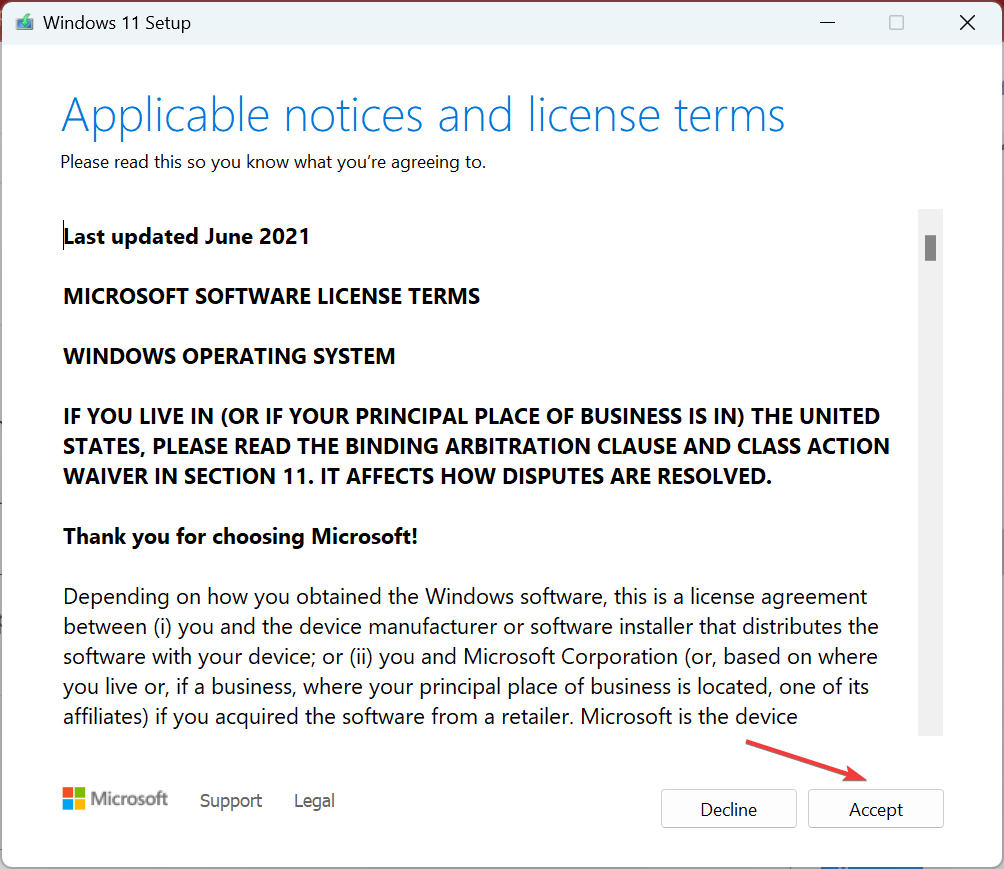
- 最后,验证安装程序是否为“保留个人文件和应用”,然后单击“安装”。
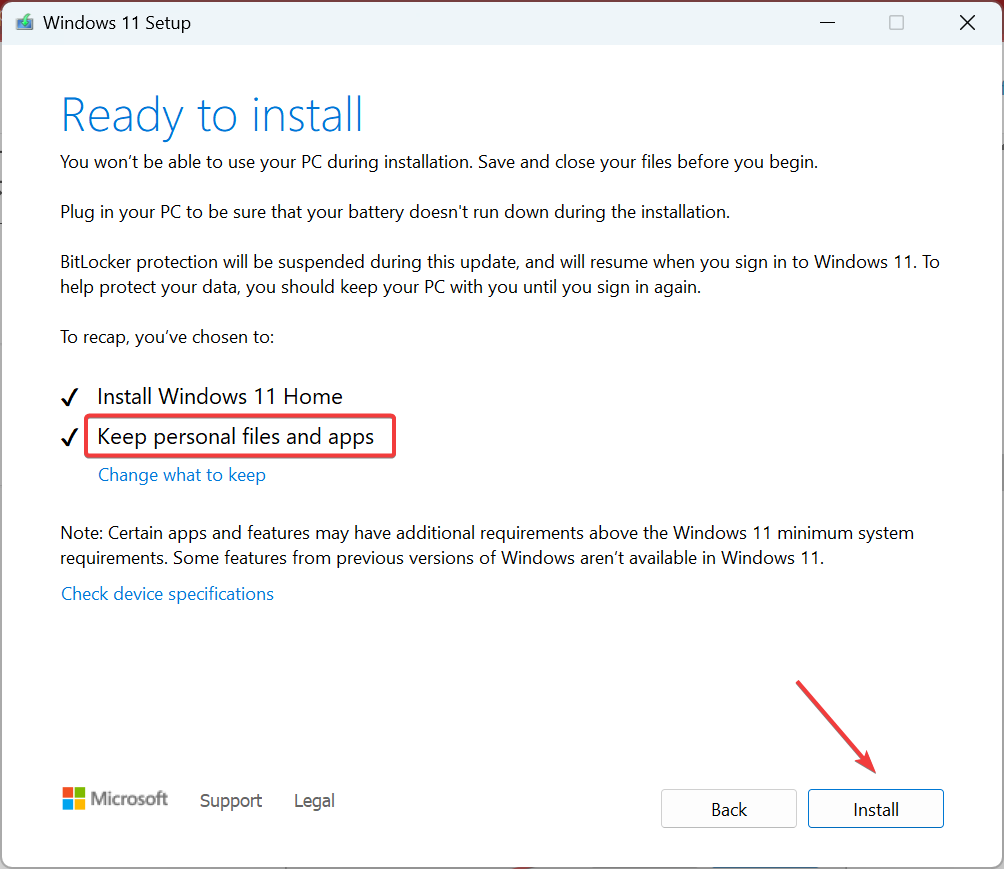
就是这样!如果以前的解决方案无法解决问题,并且本地安全机构进程仍在尝试访问 Internet,则执行就地升级就可以了!它将替换所有Windows文件,而不会影响存储的数据或应用程序。
在您离开之前,请查看一些快速提示以提高 Windows 中的互联网速度。
 Win 11系统之家
Win 11系统之家